
Telecomanda Apple TV funcționează suficient de bine, dar mulți oameni detestă faptul că au mai multe telecomenzi și preferă să-și controleze întreaga experiență din centrul media dintr-o singură intrare. Dacă ești unul dintre acei oameni, ai noroc. Apple TV-ul dvs. de acolo poate învăța să accepte intrarea de pe televizor, receptor, cutie prin cablu sau altă telecomandă.
Chiar dacă cea de-a patra generație Apple TV folosește Bluetooth pentru comunicarea cu unitatea de bază, atât telecomanda cât și unitatea de bază acceptă comunicarea tradițională în infraroșu (IR), la fel ca telecomandele mai tradiționale. Și, ascuns în setări, există o modalitate ușoară de a învăța Apple TV să recunoască intrarea de la orice telecomandă bazată pe IR.
LEGATE DE: Cum să activați HDMI-CEC pe televizorul dvs. și de ce ar trebui
Cu toate acestea, nu toată lumea trebuie să treacă prin acest proces. Dacă aveți echipamente relativ noi în centrul dvs. media (HDTV, receptor etc.) există șanse mari să nu fiți nevoie nici măcar să programați Apple TV pentru a utiliza o telecomandă IR, deoarece Apple TV acceptă HDMI-CEC , un standard de control over-the-wire, coaptă direct pe dispozitive HDMI mai noi. Dacă televizorul și / sau echipamentul atașat acceptă HDMI-CEC, puteți utiliza telecomanda televizorului pentru a vă controla Apple TV-ul doar activând HDMI-CEC pe televizor, atunci spunând Apple TV să-l folosească .
Din nou, pentru accent, doriți să urmați acest tutorial numai dacă dispozitivele conectate la Apple TV nu acceptă HDMI-CEC. Dacă nu, sau dacă doriți să utilizați o telecomandă universală mai veche care este doar IR, continuați.
Învățați-vă Apple TV noua telecomandă
Pentru acest tutorial veți avea nevoie de trei lucruri: telecomanda stoc pentru Apple TV, telecomanda IR pe care doriți să o programați pentru a recunoaște Apple TV și o vedere clară și neobstrucționată spre partea din față a unității Apple TV (unde receptorul IR este este ascuns sub suprafața neagră lucioasă a Apple TV).
Configurare de bază
Pentru a începe programarea telecomenzii, selectați opțiunea de setări de pe ecranul principal al Apple TV. În meniul de setări selectați „Remote and Devices”.
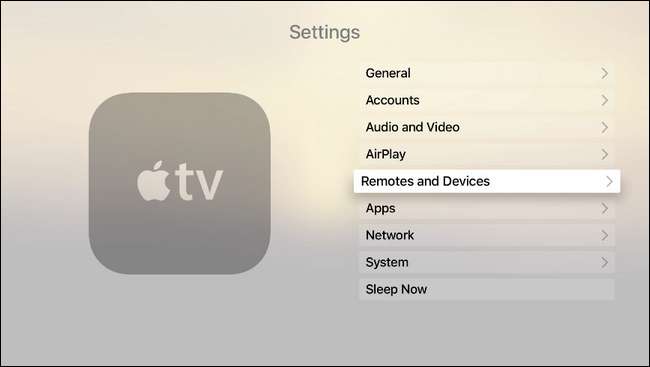
În meniul „Remote and Devices” selectați „Learn Remote”. Rețineți că secțiunea etichetată „Home Theater Control” este în gri. Acest lucru se întâmplă atunci când televizorul dvs. nu acceptă standardul HDMI-CEC menționat anterior. Dacă acea secțiune nu este înnegrită, dispozitivul dvs. acceptă HDMI-CEC și vă sugerăm să investigați problema în continuare, deoarece puteți utiliza butoanele media existente pe telecomandă cu o configurare aproape zero.
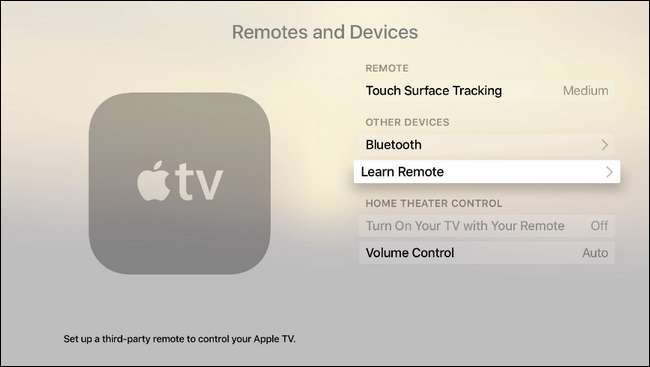
Când faceți selecția pentru a afla o nouă telecomandă, Apple TV vă va solicita să obțineți rațele la distanță la rând, ca să spunem așa: asigurați-vă că telecomanda pe care intenționați să o utilizați are butoane disponibile pe care le puteți atribui Apple TV. Orice butoane care sunt codate cu o anumită funcție pe televizorul real nu sunt potrivite pentru utilizare.
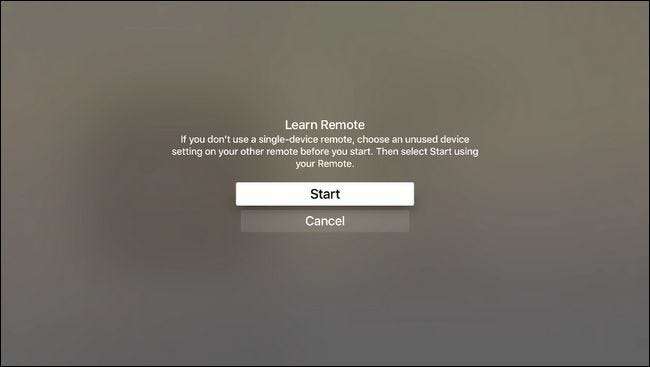
În primul val de programare, vi se va solicita să apăsați și să țineți apăsat butonul pe care doriți să îl programați. Țineți apăsat butonul până când contorul, văzut mai jos, se umple până la capăt. Dacă în orice moment există un buton pe care nu îl puteți sau nu doriți să programați, puteți utiliza tastatura de navigare de pe Apple Remote pentru a da clic în dreapta și a sări peste acea intrare.
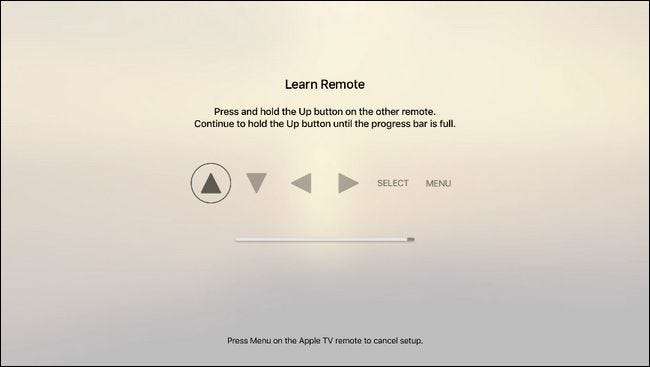
După ce terminați configurarea de bază, vi se va solicita să denumiți configurația. Chiar dacă vânătoarea și tastarea cu tastatura de pe ecran sunt enervante, vă recomandăm să denumiți profilul în mod clar ca „Samsung HDTV” sau ce nu.
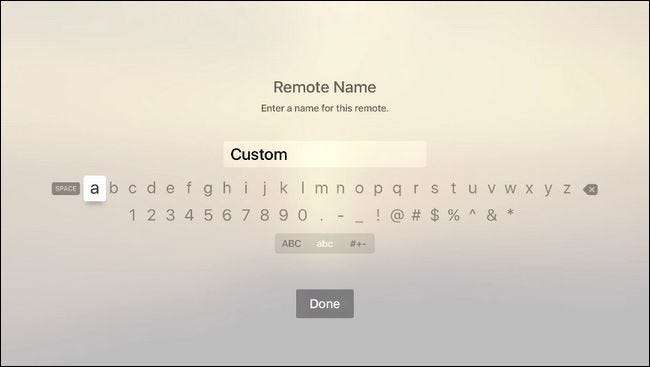
Când ați terminat configurarea de bază, puteți face clic pe „OK” pentru a ieși sau a trece la configurația avansată selectând „Configurați butoanele de redare”. Dacă telecomanda IR pe care o utilizați are butoane de redare dedicate (sau alte butoane neutilizate pe care le-ați putea deturna pentru a le utiliza în acest scop) continuați cu configurarea avansată selectând opțiunea „Configurați butoanele de redare”.
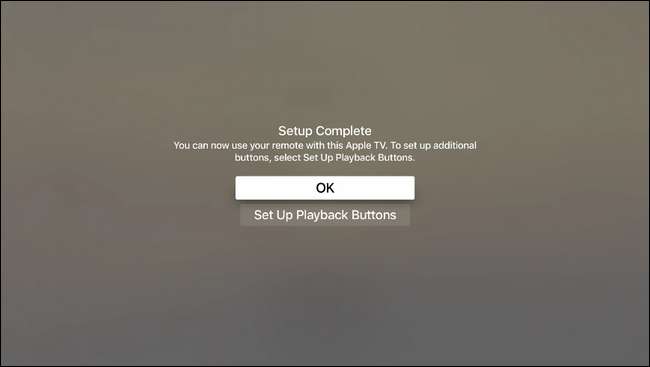
Setari avansate
În secțiunea de învățare avansată, puteți programa Apple TV pentru a recunoaște comenzile de redare media de la telecomanda IR.
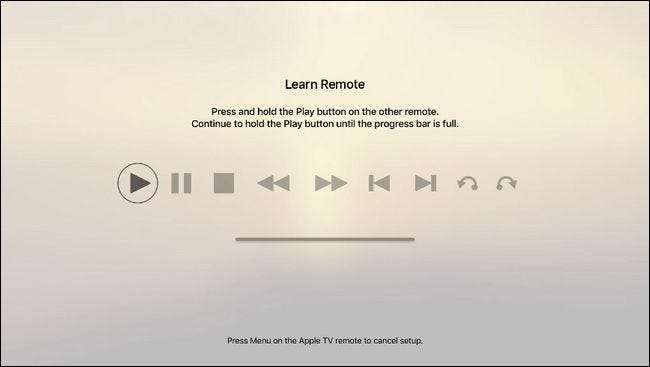
Localizați butoanele de redare media de pe telecomandă și, la fel ca în configurarea de bază, apăsați și țineți apăsat butonul pentru a-l învăța pe Apple TV. Amintiți-vă că puteți face clic dreapta pe telecomanda Apple TV pentru a omite configurarea unui buton dat pentru telecomanda IR. În cazul nostru, am avut butoane media pe telecomanda IR care corespundeau fiecărei funcții cu exceptia ultimele două (redarea sare înapoi și sare înainte) și le-am sărit pur și simplu.
După ce finalizați configurarea avansată, veți reveni la meniul de setări generale. Confirmați că telecomanda IR funcționează așa cum ar trebui și bucurați-vă de utilizarea aceleiași telecomenzi pentru televizorul dvs. și Apple TV.
Cum să redenumiți, să reconfigurați și să eliminați telecomanda IR
Dacă există unele sughițuri în funcționalitate, nu ezitați să reveniți la Setări> Telecomandă și Dispozitive unde telecomanda, cu numele profilului pe care l-ați furnizat, va fi listat sub „Telecomandele învățate”. Acolo, îl puteți redenumi, rula prin configurația de bază și avansată a butonului pentru a rezolva orice problemă de redare și șterge profilul dacă nu mai aveți nevoie de el sau pentru a obține o nouă telecomandă.
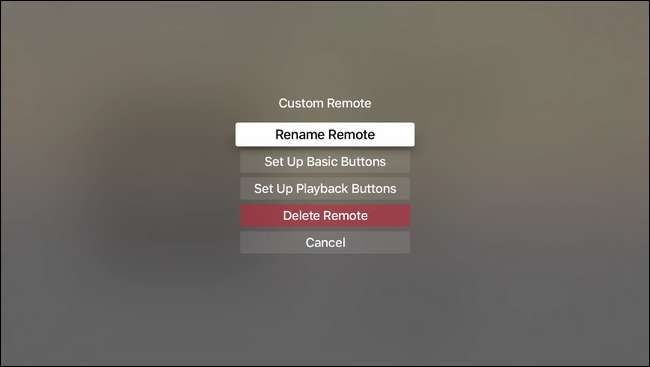
Cam despre asta e. Investind câteva minute, puteți programa orice telecomandă IR pentru a vă controla Apple TV.







